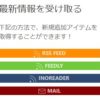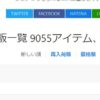Adobe InDesignで文章の一部を太字にしたり色を変えたりする
NEWS : ボードゲームを横断検索して探せるツール「ボードゲーム通販横断検索するやーつ」を作りました。
文章の一部を強調するために色を変えたり太字にしたりすることはよくあります。InDesignでは、普通に手動設定で細かく設定することもできますが、その設定を保存しておいて他の場所にもボタン1つですぐ適応して取り回すことができます。
これまでの記事はボードゲームルール翻訳に必要な手順総まとめ – Board game every dayをどうぞ。
文章の一部を変更する
基本的には変更したい部分を選択し、文字設定を変更するだけです。

文字の大きさを変更するには、「ウィンドウ>書式>文字」で出てくる文字ウィンドウで行います。色変更を行う場合は、「ウィンドウ>カラー>スウォッチ」で出てくるスウォッチウィンドウで行うのがおすすめです。
ここでは色を赤字に変更します。

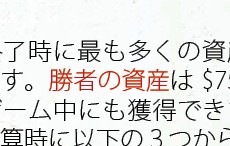
設定を取り回す
さて、毎回色変更や太字設定を手動で行っていると、何回も行っているうちに設定をミスすることがあります。(微妙に違う色になったり、字の太さが変わったり)
そういうことがないように「文字スタイル」として設定を保存していき、適時切り替えていくとそういうミスが起こらなくなります。
「ウィンドウ>スタイル>文字スタイル」でも字スタイルウィンドウを出します。

今は1つしかありませんね。基本的には段落スタイルと同じように、新規作成でスタイルを作っていくだけです。色変更を施した部分を選択した状態で、
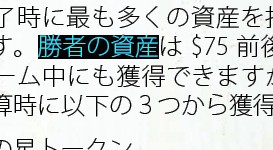
文字スタイルの新規作成をクリックします。
![]()
これで新しくスタイルが作られますので、「赤字」とでも名前を変えてわかりやすくしておきます。

これで赤字にしたい時に、この文字スタイルをクリックするだけで文章の特定部分だけを赤字にすることができます。

段落スタイルと文字スタイル、この2つのスタイルを理解し、上手く使い分けていくことがInDesignで本を作っていくときのコツになります。
設定を細かく弄る
ちなみに、文字スタイルも、段落スタイルもその設定を細かく変更していくことができます。
設定を見たいスタイルをダブルクリックすると、専用の設定画面が出てきて細かく調整することができます。

設定は多岐に渡り、最初に見ると面くらいますが、最初は色々なものがあるんだなあ、くらいの気持ちでいると気楽です。
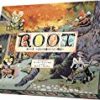
![ペチャリブレ ([バラエティ])](https://bged.info/wp-content/uploads/2019/07/51XX5lFH9pL._SX150_-100x100.jpg)